모든 스마트폰에서 앱 내 구매를 제한하는 방법
잡집 / / February 14, 2022
몇 천원을 지불해야 했던 과거와 달리 고급 스마트폰 게임, 요즘은 대부분이 무료인데, 거기에 붙은 문자열이 많다. 이러한 게임의 대부분은 게임을 좀 더 쉽게 만들 수 있는 금, 돈 또는 특별 제품을 구매할 수 있는 인앱 구매와 함께 제공됩니다.

몇 년 전에 있었다. 이 유명한 사건 5살짜리 아이가 약 1,710파운드(약 $2640) 게임을 하는 동안. 현지 법률에 따라, 그것을 다시 주장하는 방법이있을 수 있습니다, 하지만 항상 더 안전한 쪽에 있는 것이 좋습니다. 따라서 오늘은 Android, iOS 및 Windows 스마트폰에서 돈을 보호하고 인앱 구매를 제한할 수 있음을 보여 드리겠습니다.
iOS에서 인앱 구매 방지
iOS의 경우 App Store에서 앱을 설치하는 동안 암호 프롬프트가 표시됩니다. 그러나 인앱 구매를 하는 동안에는 경고가 표시되지 않습니다. 그러나 이것을 비활성화할 수 있는 설정이 있습니다.
iOS 설정을 열고 다음으로 이동합니다. 일반 -> 제한 사항. 제한 페이지에서 제한 활성화 옵션. iPhone 보안 잠금 코드를 입력하거나 사용하지 않는 경우 새 코드를 설정하라는 메시지가 표시됩니다.

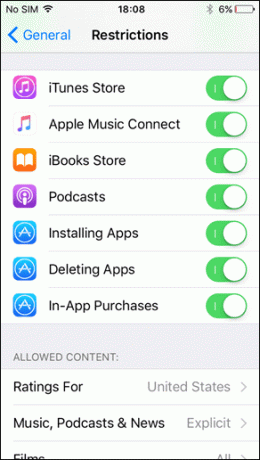
여기에서 페이지 하단으로 스크롤하면 옵션이 있습니다. 인앱 구매 그리고 전원을 끕니다. 이렇게 하면 앞으로 인앱 구매를 하지 않게 됩니다. 정말 결제를 하고 싶다면 그 시간에 켜두세요.
Android에서 구매 관리
iOS와 달리 인앱 구매는 Android에서 완전히 비활성화할 수 없습니다. 그러나 Play 스토어에서 구매할 때마다 비밀번호 인증을 요청하도록 하여 추가 보안 계층을 제공할 수 있습니다. 이러한 변경을 수행하려면 Play 스토어를 실행하고 왼쪽 상단의 햄버거 아이콘을 탭하여 사이드바를 엽니다.

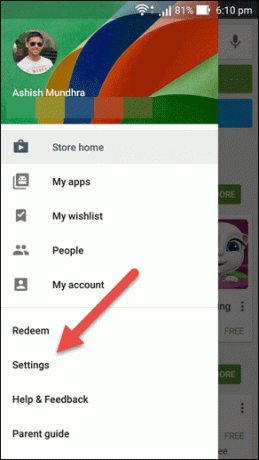
로 이동 설정 옵션을 선택하고 구매 시 인증 필요. 여기에서 옵션을 탭하십시오. 이 기기에서 Google Play를 통한 모든 앱 구매. 마지막으로 변경 사항을 영구적으로 적용하려면 Google 자격 증명을 입력하십시오.


멋진 팁: 아마존 앱스토어를 선호하시나요? 체크 해제하시면 됩니다 인앱 구매 허용 설정 아래의 옵션을 사용하지 않도록 설정합니다.
Windows Mobile 지갑 PIN 구성
Android와 마찬가지로 이 옵션을 완전히 비활성화할 수 없습니다. 그러나 앱에서 구매를 확인하기 전에 입력해야 하는 사용자 지정 PIN을 설정할 수 있습니다. 스토어에서 설정 옵션을 누르고 PIN을 선택합니다. 전화기에서 지갑 PIN을 생성하라는 메시지가 표시됩니다.
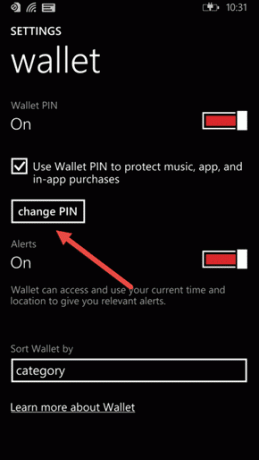
4자리 PIN을 설정하고 확인한 후 인앱 구매를 보호하기 위해 지갑 PIN으로 사용하는 옵션을 활성화합니다. 이제부터는 인앱 구매를 할 때마다 지갑 PIN을 입력하라는 메시지가 표시됩니다.
결론
이것이 바로 여러분이 기기에서 인앱 구매를 유도하고 자녀가 게임을 할 때 스트레스를 받지 않는 방법이었습니다. 또한 어떻게 할 수 있는지에 대한 기사를 확인할 수 있습니다. Windows Mobile 장치에서 Kids Corner 활성화 그리고 또는 특정 Android 기능 잠금 아이에게 전화를 건네줄 때.
2022년 2월 3일 최종 업데이트
위의 기사에는 Guiding Tech를 지원하는 제휴사 링크가 포함될 수 있습니다. 그러나 편집 무결성에는 영향을 미치지 않습니다. 내용은 편향되지 않고 정통합니다.



